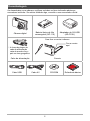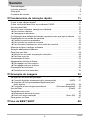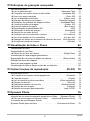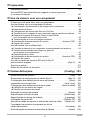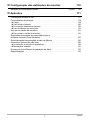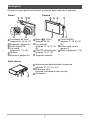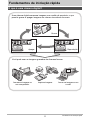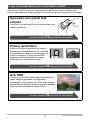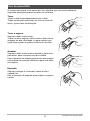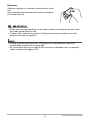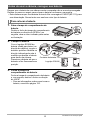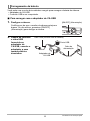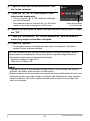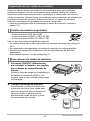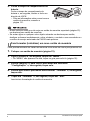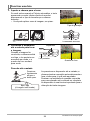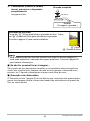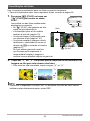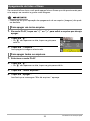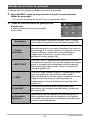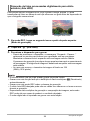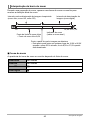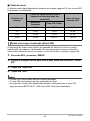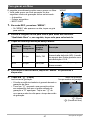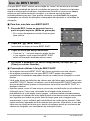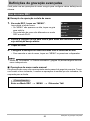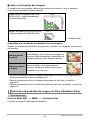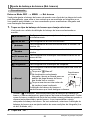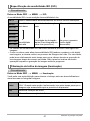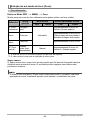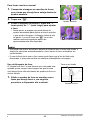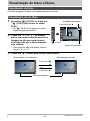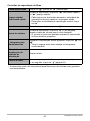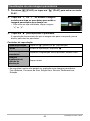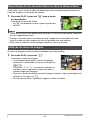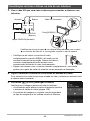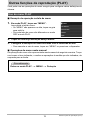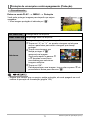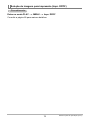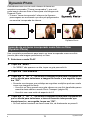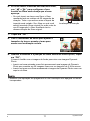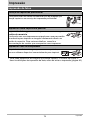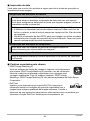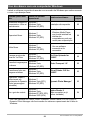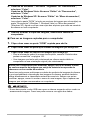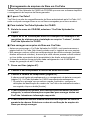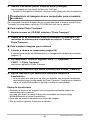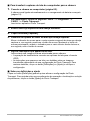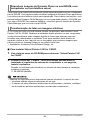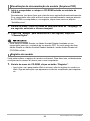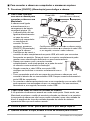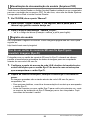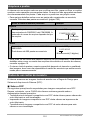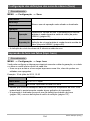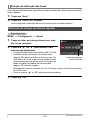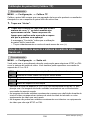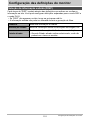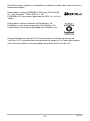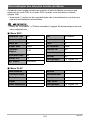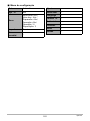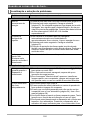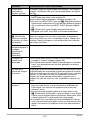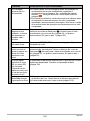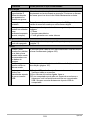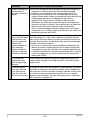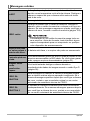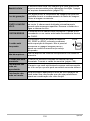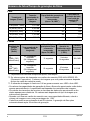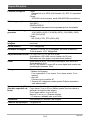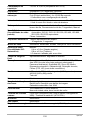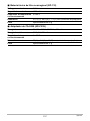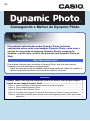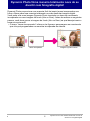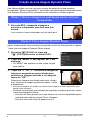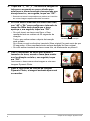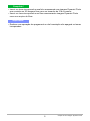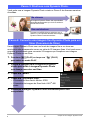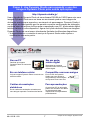Câmera digital
Po
Guia do Usuário
Clique aqui para ir a “Conseguindo o Melhor de Dynamic
Photo”!
Obrigado por comprar este produto CASIO.
• Antes de usá-lo, certifique-se de ler as precauções contidas neste guia do usuário.
• Guarde o guia do usuário num lugar seguro para futuras consultas.
• Para as últimas informações sobre este produto, visite o site oficial da EXILIM na
Web no endereço http://www.exilim.com/

2
Ao desembalar a sua câmera, verifique se todos os itens indicados abaixo se
encontram incluídos. Se estiver faltando algo, consulte o seu revendedor oficial.
Desembalagem
Câmera digital
Bateria iônica de lítio
recarregável (NP-110)
Adaptador de CA-USB
(AD-C53U)
Cabo de alimentação Correia
Cabo USB Cabo AV CD-ROM Referência básica
* A forma do plugue do
cabo de alimentação
varia de acordo com o
país ou área geográfica.
1
2
Para fixar a correia à câmera
Fixe a correia
aqui.

3
• O conteúdo deste manual está sujeito a alterações sem aviso prévio.
• O conteúdo deste manual tem sido revisado em cada etapa do processo de
produção. Não hesite em contatar-nos se encontrar qualquer coisa questionável,
errónea, etc.
• É proibida a cópia parcial ou integral do conteúdo deste guia do usuário. Exceto
para o seu uso pessoal, qualquer outro uso do conteúdo deste manual sem a
autorização da CASIO COMPUTER CO., LTD. é proibido pelas leis dos direitos
autoriais.
• A CASIO COMPUTER CO., LTD. não assume nenhuma responsabilidade por
quaisquer danos sofridos ou lucros perdidos pelo usuário ou por terceiros
decorrentes do uso ou mau funcionamento deste produto.
• A CASIO COMPUTER CO., LTD. não assume nenhuma responsabilidade por
quaisquer danos, lucros perdidos ou reclamações de terceiros decorrentes do uso
de Photo Transport, Dynamic Photo Manager, Virtual Painter 5 LE for CASIO ou
YouTube Uploader for CASIO.
• A CASIO COMPUTER CO., LTD. não assume nenhuma responsabilidade por
quaisquer danos ou lucros perdidos decorrentes do apagamento do conteúdo da
memória causado por um mau funcionamento, conserto ou qualquer outro motivo.
• Repare que as telas de exemplo e ilustrações do produto mostradas neste guia do
usuário podem diferir um pouco da configuração e telas reais da câmera.
Painel LCD
O painel de cristal líquido emprega uma tecnologia de alta precisão que proporciona
uma taxa de pixels efetivos acima de 99,99%. Isto significa que muito poucos pixels
podem ficar permanentemente acesos ou apagados. Isso ocorre em virtude das
caracterísricas do painel de cristal líquido e não indica um mau funcionamento.
Leia isto primeiro!
Tire fotos de prova
Antes de gravar sua imagem final, tire uma foto de prova para conferir se a
câmera está gravando corretamente.

4
Sumário
Sumário
Desembalagem . . . . . . . . . . . . . . . . . . . . . . . . . . . . . . . . . . . . . . . . . . . . . . . . 2
Leia isto primeiro! . . . . . . . . . . . . . . . . . . . . . . . . . . . . . . . . . . . . . . . . . . . . . . 3
Guia geral . . . . . . . . . . . . . . . . . . . . . . . . . . . . . . . . . . . . . . . . . . . . . . . . . . . . 8
Conteúdo do monitor . . . . . . . . . . . . . . . . . . . . . . . . . . . . . . . . . . . . . . . . . . . . 9
❚❙
Fundamentos de iniciação rápida 11
O que é uma câmera digital?. . . . . . . . . . . . . . . . . . . . . . . . . . . . . . . . . . . . . 11
O que você pode fazer com a sua câmera CASIO . . . . . . . . . . . . . . . . . . . . 12
Uso do painel tátil . . . . . . . . . . . . . . . . . . . . . . . . . . . . . . . . . . . . . . . . . . . . . 13
Antes de usar a câmera, carregue sua bateria.. . . . . . . . . . . . . . . . . . . . . . . 15
❚
Para colocar a bateria. . . . . . . . . . . . . . . . . . . . . . . . . . . . . . . . . . . . . . . . . . . . . 15
❚
Carregamento da bateria . . . . . . . . . . . . . . . . . . . . . . . . . . . . . . . . . . . . . . . . . . 16
Configuração das definições básicas na primeira vez que ligar a câmera . . 21
Preparação de um cartão de memória . . . . . . . . . . . . . . . . . . . . . . . . . . . . . 23
❚
Cartões de memória suportados. . . . . . . . . . . . . . . . . . . . . . . . . . . . . . . . . . . . . 23
❚
Para colocar um cartão de memória. . . . . . . . . . . . . . . . . . . . . . . . . . . . . . . . . . 23
❚
Para formatar (inicializar) um novo cartão de memória . . . . . . . . . . . . . . . . . . . 24
Maneira de ligar e desligar a câmera . . . . . . . . . . . . . . . . . . . . . . . . . . . . . . 25
Sujeição adequada da câmera . . . . . . . . . . . . . . . . . . . . . . . . . . . . . . . . . . . 27
Para tirar uma foto. . . . . . . . . . . . . . . . . . . . . . . . . . . . . . . . . . . . . . . . . . . . . 28
❚
Seleção de um modo de gravação automático. . . . . . . . . . . . . . . . . . . . . . . . . . 28
❚
Para tirar uma foto . . . . . . . . . . . . . . . . . . . . . . . . . . . . . . . . . . . . . . . . . . . . . . . 29
Visualização de fotos. . . . . . . . . . . . . . . . . . . . . . . . . . . . . . . . . . . . . . . . . . . 32
Apagamento de fotos e filmes . . . . . . . . . . . . . . . . . . . . . . . . . . . . . . . . . . . . 33
❚
Para apagar um único arquivo . . . . . . . . . . . . . . . . . . . . . . . . . . . . . . . . . . . . . . 33
❚
Para apagar todos os arquivos. . . . . . . . . . . . . . . . . . . . . . . . . . . . . . . . . . . . . . 33
Precauções ao tirar fotos. . . . . . . . . . . . . . . . . . . . . . . . . . . . . . . . . . . . . . . . 34
❚
Restrições do foco automático . . . . . . . . . . . . . . . . . . . . . . . . . . . . . . . . . . . . . . 34
❚❙
Gravação de imagens 35
Seleção de um modo de gravação . . . . . . . . . . . . . . . . . . . . . . . . . . . . . . . . 36
❚
Correção digital de superexposição e subexposição . . . . . . . . . . . . .(HDR). . . 37
❚
Gravação de fotos processadas digitalmente para
efeito artístico . . . . . . . . . . . . . . . . . . . . . . . . . . . . . . . . . . . . . . . (Arte HDR). . . 38
❚
Fotografia de uma imagem panorâmica . . . . . . . . . (Panorama deslizante). . . 39
Uso do flash . . . . . . . . . . . . . . . . . . . . . . . . . . . . . . . . . . . . . . . . . .(Flash) . . 42
Fotografia com zoom. . . . . . . . . . . . . . . . . . . . . . . . . . . . . . . . . . . . . . . . . . . 44
❚
Interpretação da barra de zoom . . . . . . . . . . . . . . . . . . . . . . . . . . . . . . . . . . . . . 45
❚
Zoom com super resolução . . . . . . . . . . . . . . . . . . . . . . . . . . . . (Zoom SR). . . 46
Para gravar um filme . . . . . . . . . . . . . . . . . . . . . . . . . . . . . . . . . . . . . . . . . . . 47
❚❙
Uso de BEST SHOT 49

5
Sumário
❚❙
Definições de gravação avançadas 50
Uso do menu REC. . . . . . . . . . . . . . . . . . . . . . . . . . . . . . . . . . . . . . . . . . . . . 50
❚
Uso do obturador tátil . . . . . . . . . . . . . . . . . . . . . . . . . . . . .(Obturador Tátil). . . 51
❚
Fotografia com melhor textura e mais nitidez . . . . . . . . . . (Qualidade SR). . . 51
❚
Zoom com super resolução . . . . . . . . . . . . . . . . . . . . . . . . . . . . (Zoom SR). . . 52
❚
Uso do disparador automático . . . . . . . . . . . . . . . . . . . . . . . . (Dispar. auto). . . 52
❚
Alteração do tamanho da imagem . . . . . . . . . . . . . . . . (Tamanho imagem). . . 53
❚
Definições da qualidade da imagem de filme . . . . . . . . . (Qualidade filme). . . 54
❚
Correção do brilho da imagem . . . . . . . . . . . . . . . . . . . . . . . . .(Desloc. EV). . . 55
❚
Ajuste do balanço do branco . . . . . . . . . . . . . . . . . . . . . . . . . .(Bal. branco). . . 56
❚
Especificação da sensibilidade ISO . . . . . . . . . . . . . . . . . . . . . . . . . . .(ISO). . . 57
❚
Otimização do brilho da imagem . . . . . . . . . . . . . . . . . . . . . . . (Iluminação). . . 57
❚
Seleção de um modo de foco . . . . . . . . . . . . . . . . . . . . . . . . . . . . . .(Foco). . . 58
❚
Gravação com foco automático contínuo . . . . . . . . . . . . . . . (AF contínuo). . . 60
❚
Uso da luz auxiliar do foco automático . . . . . . . . . . . . . . . . . (Luz aux. AF). . . 60
❚
Redução dos efeitos do movimento da câmera e do tema . (Anti-vibração). . . 61
❚
Ativação da revisão da imagem . . . . . . . . . . . . . . . . . . . . . . . . . . .(Revisar). . . 61
❚❙
Visualização de fotos e filmes 62
Visualização de fotos. . . . . . . . . . . . . . . . . . . . . . . . . . . . . . . . . . . . . . . . . . . 62
Visualização de um filme . . . . . . . . . . . . . . . . . . . . . . . . . . . . . . . . . . . . . . . . 62
❚
Edição de um filme na câmera . . . . . . . . . . . . . . . . . . . . . . . (Edição filme). . . 64
Visualização de uma imagem panorâmica . . . . . . . . . . . . . . . . . . . . . . . . . . 65
Reprodução de um show de slides na câmera . . . . . . . . . . (Show slides) . . 66
Exibição do menu de imagem . . . . . . . . . . . . . . . . . . . . . . . . . . . . . . . . . . . . 66
Zoom de uma imagem na tela . . . . . . . . . . . . . . . . . . . . . . . . . . . . . . . . . . . . 67
Visualização de fotos e filmes na tela de um televisor . . . . . . . . . . . . . . . . . 68
❚❙
Outras funções de reprodução (PLAY) 70
Uso do menu PLAY . . . . . . . . . . . . . . . . . . . . . . . . . . . . . . . . . . . . . . . . . . . . 70
❚
Proteção de um arquivo contra apagamento . . . . . . . . . . . . . . . (Proteção). . . 71
❚
Cópia de arquivos . . . . . . . . . . . . . . . . . . . . . . . . . . . . . . . . . . . . . (Copiar). . . 72
❚
Uso da correção de olhos vermelhos . . . . . . . . . . . . . . (Olhos vermelhos). . . 72
❚
Recorte de uma foto . . . . . . . . . . . . . . . . . . . . . . . . . . . . . . . . . . (Recorte). . . 73
❚
Redimensionamento de uma foto . . . . . . . . . . . . . . . . . . .(Redimensionar). . . 74
❚
Rotação de uma imagem . . . . . . . . . . . . . . . . . . . . . . . . . . . . . . . (Rotação). . . 74
❚
Seleção de imagens para impressão . . . . . . . . . . . . . . . . . . . (Impr. DPOF). . . 75
❚❙
Dynamic Photo 76
Inserção de um tema incorporado numa foto ou filme . . (Dynamic Photo) . . 76
❚
Para ver uma imagem de Dynamic Photo . . . (Arquivo de Dynamic Photo). . . 78
Conversão de uma imagem fixa de
Dynamic Photo para um filme . . . . . . . . . . . . . . . . . . (Conversor de filme) . . 78

6
Sumário
❚❙
Impressão 79
Impressão de fotos . . . . . . . . . . . . . . . . . . . . . . . . . . . . . . . . . . . . . . . . . . . . 79
Uso de DPOF para especificar as imagens a serem impressas
e o número de cópias . . . . . . . . . . . . . . . . . . . . . . . . . . . . . . . . . . . . . . . . . . 80
❚❙
Uso da câmera com um computador 83
Coisas que você pode fazer com um computador... . . . . . . . . . . . . . . . . . . . 83
Uso da câmera com um computador Windows . . . . . . . . . . . . . . . . . . . . . . . 84
❚
Visualização e armazenamento de imagens num computador . . . . . . . . . . . . . 85
❚
Reprodução de filmes. . . . . . . . . . . . . . . . . . . . . . . . . . . . . . . . . . . . . . . . . . . . . 88
❚
Carregamento de arquivos de filme em YouTube. . . . . . . . . . . . . . . . . . . . . . . . 89
❚
Transferência de imagens do seu computador para a memória da câmera. . . . 90
❚
Reproduzir imagens de Dynamic Photo na sua EXILIM,
num computador ou num telefone móvel . . . . . . . . . . . . . . . . . . . . . . . . . . . . . . 92
❚
Transformação de fotos em imagens artísticas . . . . . . . . . . . . . . . . . . . . . . . . . 92
❚
Visualização da documentação do usuário . . . . . . . . . . . . (Arquivos PDF). . . 94
❚
Registro do usuário. . . . . . . . . . . . . . . . . . . . . . . . . . . . . . . . . . . . . . . . . . . . . . . 94
Uso da câmera com um Macintosh . . . . . . . . . . . . . . . . . . . . . . . . . . . . . . . . 95
❚
Conexão da câmera a um computador e armazenamento de arquivos . . . . . . . 95
❚
Transferência automática de imagens e gerência
das mesmas no seu Macintosh . . . . . . . . . . . . . . . . . . . . . . . . . . . . . . . . . . . . . 97
❚
Reprodução de um filme. . . . . . . . . . . . . . . . . . . . . . . . . . . . . . . . . . . . . . . . . . . 98
❚
Visualização da documentação do usuário . . . . . . . . . . . . .(Arquivos PDF). . . 99
❚
Registro do usuário. . . . . . . . . . . . . . . . . . . . . . . . . . . . . . . . . . . . . . . . . . . . . . . 99
Uso de um cartão de memória SD sem fio Eye-Fi
para transferir imagens . . . . . . . . . . . . . . . . . . . . . . . . . . . . . . . . . (Eye-Fi) . . 99
Arquivos e pastas . . . . . . . . . . . . . . . . . . . . . . . . . . . . . . . . . . . . . . . . . . . . 101
Dados de um cartão de memória . . . . . . . . . . . . . . . . . . . . . . . . . . . . . . . . 101
❚❙
Outras definições (Config.) 103
Ajuste do brilho do monitor . . . . . . . . . . . . . . . . . . . . . . . . . . . . . . . . (Tela) . 103
Desativação da comunicação do cartão Eye-Fi . . . . . . . . . . . . . . (Eye-Fi) . 103
Configuração das definições dos sons da câmera . . . . . . . . . . . . . (Sons) . 104
Impressão da hora nas fotos . . . . . . . . . . . . . . . . . . . . . . . . . (Impr. hora) . 104
Configuração das definições da hora mundial . . . . . . . . . (Hora mundial) . 105
❚
Definição de um destino de viagem . . . . . . . . . . . . . . . . . . . . . . . . . . . . . . . . . 105
❚
Seleção da indicação das horas. . . . . . . . . . . . . . . . . . . . . . . . . . . . . . . . . . . . 106
Definição do relógio da câmera . . . . . . . . . . . . . . . . . . . . . . . . . . (Ajuste) . 106
Especificação do estilo da data . . . . . . . . . . . . . . . . . . . . . . .(Estilo data) . 107
Especificação do idioma de exibição . . . . . . . . . . . . . . . . . . . (Language) . 107
Calibração do painel tátil . . . . . . . . . . . . . . . . . . . . . . . . . . . (Calibrar TP) . 108
Seleção da razão de aspecto e sistema de saída de vídeo . . (Saída víd.) . 108
Formatação da memória incorporada ou de um
cartão de memória . . . . . . . . . . . . . . . . . . . . . . . . . . . . . . . . . . (Formatar) . 109
Reinicialização da câmera às seleções de fábrica . . . . . . . . . . . . (Reset) . 109

7
Sumário
❚❙
Configuração das definições do monitor 110
Seleção da informação exibida . . . . . . . . . . . . . . . . . . . . . . . . . . . . (DISP) . 110
❚❙
Apêndice 111
Precauções durante o uso. . . . . . . . . . . . . . . . . . . . . . . . . . . . . . . . . . . . . . .111
Fornecimento de energia. . . . . . . . . . . . . . . . . . . . . . . . . . . . . . . . . . . . . . . 119
❚
Carga . . . . . . . . . . . . . . . . . . . . . . . . . . . . . . . . . . . . . . . . . . . . . . . . . . . . . . . . 119
❚
Para trocar a bateria . . . . . . . . . . . . . . . . . . . . . . . . . . . . . . . . . . . . . . . . . . . . . 120
❚
Precauções relativas às baterias . . . . . . . . . . . . . . . . . . . . . . . . . . . . . . . . . . . 120
❚
Uso da câmera em outro país. . . . . . . . . . . . . . . . . . . . . . . . . . . . . . . . . . . . . . 121
Uso de um cartão de memória . . . . . . . . . . . . . . . . . . . . . . . . . . . . . . . . . . 121
❚
Para trocar o cartão de memória . . . . . . . . . . . . . . . . . . . . . . . . . . . . . . . . . . . 121
Requisitos do sistema do computador para o
software incluído (Para Windows) . . . . . . . . . . . . . . . . . . . . . . . . . . . . . . . . 123
Reinicialização das seleções iniciais de fábrica . . . . . . . . . . . . . . . . . . . . . 124
Quando as coisas não vão bem... . . . . . . . . . . . . . . . . . . . . . . . . . . . . . . . . 126
❚
Localização e solução de problemas . . . . . . . . . . . . . . . . . . . . . . . . . . . . . . . . 126
❚
Mensagens exibidas . . . . . . . . . . . . . . . . . . . . . . . . . . . . . . . . . . . . . . . . . . . . . 131
Número de fotos/Tempo de gravação de filme . . . . . . . . . . . . . . . . . . . . . . 133
Especificações. . . . . . . . . . . . . . . . . . . . . . . . . . . . . . . . . . . . . . . . . . . . . . . 134

8
Os números entre parênteses indicam as páginas onde cada item é explicado.
Guia geral
1
Controlador de zoom
(páginas 29, 44, 66, 67)
2
Disparador (página 29)
3
Flash (página 42)
4
Luz frontal
(páginas 27, 52, 60)
5
Objetiva
6
Microfone (página 48)
7
Botão [p] (PLAY)
(páginas 25, 32)
8
Luz posterior
(páginas 17, 19, 25, 29,
42)
9
[ON/OFF] (Alimentação)
(páginas 16, 21, 25)
bk
Tampa do conector
bl
Porta [USB/AV]
(páginas 17, 18, 68, 85,
96)
bm
Orifício para correia
(página 2)
bn
Monitor (páginas 9, 110)
21
5
3
4
6
8bk
bl
97
bn bm
Traseira
bo
Aberturas para bateria/cartão de memória
(páginas 15, 23, 120, 121)
bp
Rosca para tripé
Use esta rosca para montar um tripé.
bq
Alto-falante
bobpbq
Parte Inferior
Frente

9
O monitor usa vários indicadores, ícones e valores para mantê-lo informado sobre o
estado da câmera.
• As telas de amostra nesta seção têm a finalidade de mostrar as localizações de
todos os indicadores e figuras que podem aparecer no monitor nos vários modos.
Elas não representam as telas que aparecem realmente na câmera.
. Gravação de foto
. Gravação de filme
Conteúdo do monitor
1
Guia (página 25)
2
Modo de focagem (página 58)
3
Modo do disparador automático (página 52)
4
Flash (página 42)
5
Tamanho da imagem de foto (página 53)
6
Qualidade de filme (páginas 47, 54)
7
Zoom digita / Zoom SR (página 45)
8
Capacidade restante da memória de fotos
(página 133)
9
Capacidade restante da memória de filmes
(páginas 47, 133)
bk
“b” Ícone de filme (páginas 30, 47)
bl
Indicador do nível da bateria (página 20)
bm
Ícone do modo PLAY (página 26)
bn
Ícone de informação (página 110)
bo
Ícone de flash (página 42)
bp
Ícone do modo de gravação (páginas 28, 36)
bq
Ícone de menu (página 50)
1
Qualidade de filme (
páginas 47, 54)
2
Ícone de mudança do tempo de gravação
(página 47)
3
Ícone do tempo restante de filme (página 47)
4
Capacidade restante da memória de filmes/
Tempo de gravação de filme
(páginas 47, 133)
5
Zoom digita / Zoom SR (página 45)
6
“c” Ícone de parada de filme
(páginas 30, 47)
bk
9
8
bm
bn
bo
bp
bq
3567241
bl
42
1 3
6
5
B

10
. Visualização de fotos
. Reprodução de filme
1
Guia (página 25)
2
Indicador de proteção (página 71)
3
Nome de pasta/Nome de arquivo
(página 101)
4
Tamanho da imagem de foto (página 53)
5
Ícone de menu de imagem (
página 66)
6
Ícones de rolagem de imagem
(páginas 32, 62)
7
Indicador do nível da bateria (página 20)
8
Data/Hora (páginas 21, 106)
9
Ícone do modo REC (página 26)
bk
ícone de informação (página 110)
bl
Ícone de eliminação (página 33)
bm
Ícone de show de slides (página 66)
bn
Ícone de menu (página 70)
1
Guia (página 25)
2
Indicador de proteção (página 71)
3
Nome de pasta/Nome de arquivo
(página 101)
4
Qualidade de filme (páginas 47, 54)
5
Ícone do menu de imagem
(página 66)
6
Tempo de gravação de filme (página 62)
7
Ícones de rolagem de imagem
(páginas 32, 62)
8
Indicador do nível da bateria (página 20)
9
Data/Hora (páginas 21, 106)
bk
“6”
Ícone de reprodução de filme
(página 62)
5
78
42
13
6
9
bk
bl
bm
bn
32 41
5
6
9bk 8
7
B

11
Fundamentos de iniciação rápida
Fundamentos de iniciação rápida
O que é uma câmera digital?
Apagar
Uma câmera digital armazena imagens num cartão de memória, o que
permite gravar e apagar imagens um número incontável de vezes.
Reprodução
Gravar
Você pode usar as imagens gravadas de diversas formas.
Armazene imagens no
seu computador.
Imprima imagens. Anexe as imagens a um
e-mail.

12
Fundamentos de iniciação rápida
Sua câmera CASIO vem com uma grande seleção de recursos e funções para
facilitar a gravação de imagens digitais, incluindo as três principais funções a seguir.
O que você pode fazer com a sua câmera CASIO
Operação com painel tátil
simples
O monitor é um painel tátil que pode ser usado para
realizar operações.
Prêmio automático
Selecione Prêmio automático e a câmera
determinará automaticamente se você está
fotografando um tema ou uma paisagem, e
outras condições. O Prêmio automático
proporciona uma qualidade de imagem
mais alta que o Automático normal.
Arte HDR
O recurso Arte HDR combina diferentes partes de
várias imagens gravadas com diferentes
exposições numa imagem final, bem como realiza
uma análise de alta precisão para produzir imagens
finais que são verdadeiras obras de arte.
Consulte a página 13 para maiores informações.
Consulte a página 28 para maiores informações.
Consulte a página 38 para maiores informações.

13
Fundamentos de iniciação rápida
O monitor da câmera é um painel tátil. Isso significa que você pode realizar as
seguintes operações tocando na tela com os dedos.
Tocar
Tocar na tela momentaneamente com o dedo.
Toque na tela para selecionar um ícone ou item de
menu, e para fazer as definições.
Tocar e segurar
Segurar o dedo contra a tela.
Toque na tela e segure o dedo contra a tela rolar as
imagens em alta velocidade, ou para realizar uma
reprodução quadro a quadro contínua de um filme.
Arrastar
Segurar o dedo contra a tela e arrastá-lo para cima,
para baixo, para a esquera ou para a direita.
Use a operação de arrastar para mover uma imagem
na tela para uma posição diferente e para rolar entre
as imagens.
Expandir
Segurar o polegar e o indicador contra a tela e
expandi-los.
Use a operação de expandir para ampliar a imagem
na tela.
Uso do painel tátil

14
Fundamentos de iniciação rápida
Espremer
Segurar o polegar e o indicador contra a tela e juntá-
los.
Use a operação de espremer para reduzir o tamanho
da imagem na tela.
• Nunca use um objeto pontudo ou duro para realizar as operações na tela. Fazer
isso pode causar danos à tela.
• O painel tátil é sensível à pressão. Certifique-se de tocar no painel com uma
pressão suficiente ao operá-lo.
• Colocar uma folha protetora de LCD disponível comercialmente reduzirá a
sensibilidade operacional do painel tátil.
• Se as seleções dos itens no painel tátil não forem realizadas como o esperado,
calibre o painel tátil (página 108).

15
Fundamentos de iniciação rápida
Repare que a bateria de uma câmera recém comprada não se encontra carregada.
Realize os passos a seguir para colocar a bateria na câmera e carregá-la.
• Esta câmera requer uma bateria iônica de lítio recarregável CASIO (NP-110) para
sua alimentação. Nunca tente usar nenhum outro tipo de bateria.
1. Abra a tampa do compartimento da
bateria.
Deslize o fecho da tampa do compartimento
da bateria na direção de OPEN e, em
seguida, abra-a como indicado pelas setas
na ilustração.
2. Coloque a bateria.
Com o logotipo EXILIM da
bateria virado para baixo (na
direção da objetiva), segure o
detentor próximo à bateria na
direção indicada pela seta à
medida que desliza a bateria
para dentro da câmera.
Pressione a bateria até que o
detentor a fixe firmemente em
posição.
3. Feche a tampa do
compartimento da bateria.
Feche a tampa do compartimento da bateria
e, em seguida, deslize o fecho na direção
de LOCK.
• Para as informações sobre como trocar a
bateria, consulte a página 120.
Antes de usar a câmera, carregue sua bateria.
Para colocar a bateria
Logotipo EXILIM
Detentor
Frente
Traseira
Contatos da bateria

16
Fundamentos de iniciação rápida
Você pode usar um dos dois métodos a seguir para carregar a bateria da câmera.
• Adaptador de CA-USB
• Conexão USB a um computador
. Para carregar com o adaptador de CA-USB
1. Desligue a câmera.
Certifique-se de que o monitor da câmera esteja em
branco. Se não estiver, pressione [ON/OFF]
(Alimentação) para desligar a câmera.
2. Depois de conectar
o cabo USB
fornecido ao
adaptador de
CA-USB, conecte o
adaptador a uma
tomada elétrica
doméstica.
Carregamento da bateria
[ON/OFF] (Alimentação)
USB
Adaptador de
CA-USB
Cabo de
alimentação
Cabo USB (incluído com a câmera)
Porta USB

17
Fundamentos de iniciação rápida
3. Conecte o adaptador
de USB à câmera.
A luz posterior deve
acender-se em vermelho,
indicando que o
carregamento começou.
A luz posterior se
apagará quando o
carregamento for
finalizado.
Leva aproximadamente
190 minutos para
carregar completamente
uma bateria totalmente
descarregada.
• Uma bateria que tenha
sido usada durante um
longo período de
tempo ou em
condições de
temperaturas extremas pode fazer que o carregamento demore mais do que o
normal. Se o carregamento levar mais do que seis horas mais ou menos, um
timer terminará o carregamento automaticamente, mesmo que a bateria não
esteja completamente carregada. Isso é indicado pela intermitência da luz
posterior em vermelho. Se a bateria tiver sido usada durante um período muito
longo, o carregamento pode ser terminado automaticamente e a luz posterior
pode começar a piscar em vermelho somente depois de aproximadamente
45 minutos. Em qualquer dos casos, desconecte o cabo USB da câmera e, em
seguida, reconecte-o para retomar o carregamento.
• Repare que mesmo com o conector inserido
completamente, você ainda poderá ver a parte de metal
do conector como mostrado na ilustração.
Operação da luz posterior
Estado da luz Descrição
Acesa em
vermelho
Carregando
Intermitente em
vermelho
Temperatura ambiente anormal,
problema com o adapador de
CA-USB, problema com a bateria
ou carregamento terminado pelo
timer (página 119)
Apagada Carga completada
Cabo USB
(incluído com a câmera)
Certifique-se de que a marca 6 na câmera esteja
alinhada com a marca 4 no conector do cabo USB e,
em seguida, conecte o cabo à câmera.
Porta [USB/AV]
Conector pequeno
Adaptador de CA-USB
Luz posterior

18
Fundamentos de iniciação rápida
4. Após a finalização do carregamento, desconecte o cabo USB da
câmera e, em seguida, desconecte o adaptador da tomada elétrica.
. Para carregar usando uma conexão USB a um computador
A bateria colocada na câmera é carregada sempre que a câmera é conectada
diretamente a um computador com o cabo USB.
• Dependendo da configuração do seu computador, você pode não ser capaz de
carregar a bateria da câmera através de uma conexão USB. Se isso acontecer, é
recomendável usar o adaptador de CA-USB que vem com a câmera.
• Ao conectar a câmera pela primeira vez a um computador com um cabo USB,
pode aparecer uma mensagem de erro no computador. Se isso acontecer,
desconecte e, em seguida, reconecte o cabo USB.
1. Pressione [ON/OFF] (Alimentação) para desligar a câmera.
2. Com o computador
ligado, conecte a
câmera a ele.
A luz posterior da câmera
se acenderá em vermelho.
Após um breve momento, a
câmera será ligada
automaticamente e a luz
posterior se acenderá em
âmbar para indicar que o
carregamento começou. A
luz posterior se acenderá
em verde quando o
carregamento for finalizado.
Repare, entretanto, que
alguns modelos de
computador ou condições
de conexão podem produzir
uma capacidade de fornecimento baixa. No caso de uma capacidade baixa de
fornecimento de energia, o carregamento começará sem ligar a câmera. Isso é
indicado pela iluminação da luz posterior em vermelho. Neste caso, a luz
posterior se apagará quando o carregamento for finalizado.
• Leva aproximadamente 260 minutos para carregar completamente uma
bateria totalmente descarregada.
Porta USB
Cabo USB
(incluído com a câmera)
Porta
[USB/AV]
Conector grande
Conector pequeno
Certifique-se de que a marca 6 na câmera esteja
alinhada com a marca 4 no conector do cabo USB
e, em seguida, conecte o cabo à câmera.
B

19
Fundamentos de iniciação rápida
• Uma bateria que tenha sido usada durante um longo período de tempo, certos
tipos de computadores e condições de conexão podem fazer que o
carregamento demore mais do que o normal. Se o carregamento levar mais do
que seis horas mais ou menos, um timer terminará o carregamento
automaticamente, mesmo que a bateria não esteja completamente carregada.
Se a bateria não tiver sido usada durante um período muito longo, o
carregamento pode terminar automaticamente e a luz posterior pode começar
a piscar em vermelho ou apagar-se somente depois de aproximadamente 30 a
45 minutos. Em qualquer um dos casos, é recomendável usar o adaptador de
CA-USB que vem com a câmera.
• Repare que mesmo com o conector inserido
completamente, você ainda poderá ver a parte de metal
do conector como mostrado na ilustração.
Operação da luz posterior
3. Após a finalização do carregamento, desconecte o cabo USB da
câmera e, em seguida, do computador.
• O carregamento continua enquanto a câmera estiver conectada à porta USB de
um computador, mesmo que a câmera seja desligada. Nesta condição, a luz
posterior funciona conforme descrito em “Operação da luz posterior” (página 17).
Estado da luz Descrição
Acesa em âmbar Carregando
Acesa em
vermelho
Carregamento em progresso (A
transferência de dados com um
computador não é suportada.)
Intermitente em
vermelho
Temperatura ambiente anormal,
problema com a bateria ou
carregamento terminado pelo
timer (página 119)
Acesa em verde
Carregamento concluído ou
interrompido
Luz posterior

20
Fundamentos de iniciação rápida
• O carregamento não será realizado se o computador conectado estiver no modo
de hibernação.
• Pode ocorrer um erro de carga logo após ou algum tempo após o início do
carregamento. Um erro de carga é indicado pela intermitência da luz posterior em
vermelho.
• No caso de uma capacidade baixa de fornecimento de energia devido ao modelo
do computador ou condições da conexão, o carregamento começará sem ligar a
câmera. Ligar a câmera neste caso fará que o carregamento pare e comece a
comunicação de dados USB entre a câmera e o computador. A luz posterior da
câmera se acende em verde neste ponto.
Outras precauções relativas à carga
• Com os dois métodos de carregamento descritos acima, você pode carregar a
bateria da câmera (NP-110) sem retirá-la da câmera. Você também pode carregar
a bateria usando um carregador disponível opcionalmente (BC-110L). Não use
nenhum outro tipo de dispositivo carregador. Tentar usar um carregador diferente
pode resultar num acidente inesperado.
• Uma bateria que ainda está quente logo após o uso normal pode não ser
carregada totalmente. Dê tempo para que a bateria esfrie antes de tentar carregá-
la.
• Uma bateria se descarrega ligeiramente mesmo que não esteja colocada na
câmera. Por esta razão, é recomendável carregar a bateria imediatamente antes
de usá-la.
• Carregar a bateria da câmera pode causar interferências com a recepção de rádio
e TV. Se isso acontecer, conecte o adaptador de CA-USB a uma tomada elétrica
que esteja mais afastada do televisor ou rádio.
• O tempo real de carga depende da capacidade atual da bateria e condições de
carga.
• Não use o adaptador de CA-USB com nenhum outro tipo de dispositivo.
Verificação da energia restante da bateria
À medida que a energia da bateria é consumida, um indicador do nível da bateria no
monitor indica a energia restante como mostrado abaixo.
indica que a energia da bateria está baixa. Carregue a bateria o mais rápido
possível.
A gravação não é possível quando estiver exibido. Carregue a bateria
imediatamente.
Energia restante Alta Baixa
Indicador da bateria ***
Cor do indicador Ciano * Amarelo * Vermelho * Vermelho
A página está carregando ...
A página está carregando ...
A página está carregando ...
A página está carregando ...
A página está carregando ...
A página está carregando ...
A página está carregando ...
A página está carregando ...
A página está carregando ...
A página está carregando ...
A página está carregando ...
A página está carregando ...
A página está carregando ...
A página está carregando ...
A página está carregando ...
A página está carregando ...
A página está carregando ...
A página está carregando ...
A página está carregando ...
A página está carregando ...
A página está carregando ...
A página está carregando ...
A página está carregando ...
A página está carregando ...
A página está carregando ...
A página está carregando ...
A página está carregando ...
A página está carregando ...
A página está carregando ...
A página está carregando ...
A página está carregando ...
A página está carregando ...
A página está carregando ...
A página está carregando ...
A página está carregando ...
A página está carregando ...
A página está carregando ...
A página está carregando ...
A página está carregando ...
A página está carregando ...
A página está carregando ...
A página está carregando ...
A página está carregando ...
A página está carregando ...
A página está carregando ...
A página está carregando ...
A página está carregando ...
A página está carregando ...
A página está carregando ...
A página está carregando ...
A página está carregando ...
A página está carregando ...
A página está carregando ...
A página está carregando ...
A página está carregando ...
A página está carregando ...
A página está carregando ...
A página está carregando ...
A página está carregando ...
A página está carregando ...
A página está carregando ...
A página está carregando ...
A página está carregando ...
A página está carregando ...
A página está carregando ...
A página está carregando ...
A página está carregando ...
A página está carregando ...
A página está carregando ...
A página está carregando ...
A página está carregando ...
A página está carregando ...
A página está carregando ...
A página está carregando ...
A página está carregando ...
A página está carregando ...
A página está carregando ...
A página está carregando ...
A página está carregando ...
A página está carregando ...
A página está carregando ...
A página está carregando ...
A página está carregando ...
A página está carregando ...
A página está carregando ...
A página está carregando ...
A página está carregando ...
A página está carregando ...
A página está carregando ...
A página está carregando ...
A página está carregando ...
A página está carregando ...
A página está carregando ...
A página está carregando ...
A página está carregando ...
A página está carregando ...
A página está carregando ...
A página está carregando ...
A página está carregando ...
A página está carregando ...
A página está carregando ...
A página está carregando ...
A página está carregando ...
A página está carregando ...
A página está carregando ...
A página está carregando ...
A página está carregando ...
A página está carregando ...
A página está carregando ...
A página está carregando ...
A página está carregando ...
A página está carregando ...
A página está carregando ...
A página está carregando ...
A página está carregando ...
A página está carregando ...
A página está carregando ...
A página está carregando ...
A página está carregando ...
A página está carregando ...
A página está carregando ...
A página está carregando ...
A página está carregando ...
A página está carregando ...
A página está carregando ...
-
 1
1
-
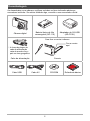 2
2
-
 3
3
-
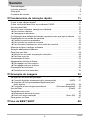 4
4
-
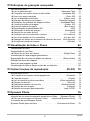 5
5
-
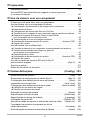 6
6
-
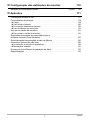 7
7
-
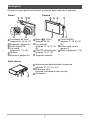 8
8
-
 9
9
-
 10
10
-
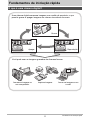 11
11
-
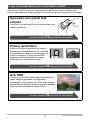 12
12
-
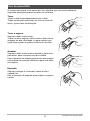 13
13
-
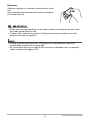 14
14
-
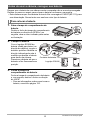 15
15
-
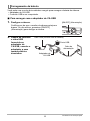 16
16
-
 17
17
-
 18
18
-
 19
19
-
 20
20
-
 21
21
-
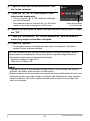 22
22
-
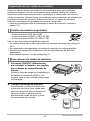 23
23
-
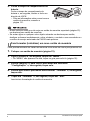 24
24
-
 25
25
-
 26
26
-
 27
27
-
 28
28
-
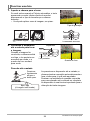 29
29
-
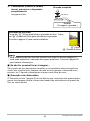 30
30
-
 31
31
-
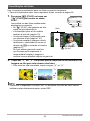 32
32
-
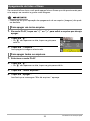 33
33
-
 34
34
-
 35
35
-
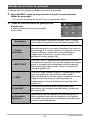 36
36
-
 37
37
-
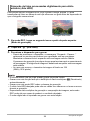 38
38
-
 39
39
-
 40
40
-
 41
41
-
 42
42
-
 43
43
-
 44
44
-
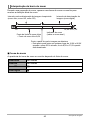 45
45
-
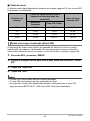 46
46
-
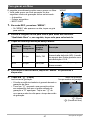 47
47
-
 48
48
-
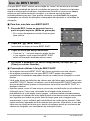 49
49
-
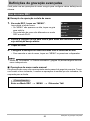 50
50
-
 51
51
-
 52
52
-
 53
53
-
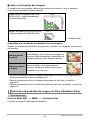 54
54
-
 55
55
-
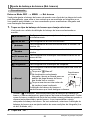 56
56
-
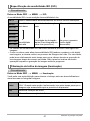 57
57
-
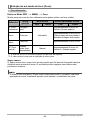 58
58
-
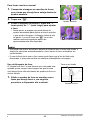 59
59
-
 60
60
-
 61
61
-
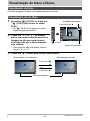 62
62
-
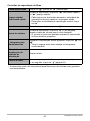 63
63
-
 64
64
-
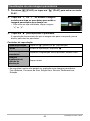 65
65
-
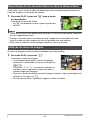 66
66
-
 67
67
-
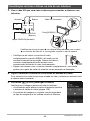 68
68
-
 69
69
-
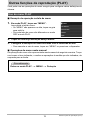 70
70
-
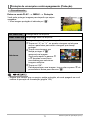 71
71
-
 72
72
-
 73
73
-
 74
74
-
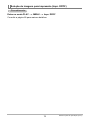 75
75
-
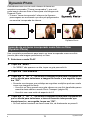 76
76
-
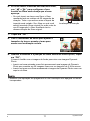 77
77
-
 78
78
-
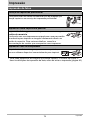 79
79
-
 80
80
-
 81
81
-
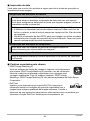 82
82
-
 83
83
-
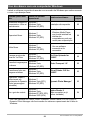 84
84
-
 85
85
-
 86
86
-
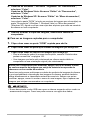 87
87
-
 88
88
-
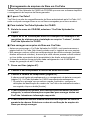 89
89
-
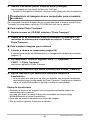 90
90
-
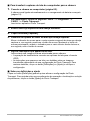 91
91
-
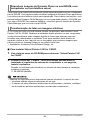 92
92
-
 93
93
-
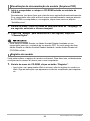 94
94
-
 95
95
-
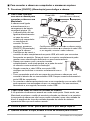 96
96
-
 97
97
-
 98
98
-
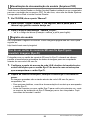 99
99
-
 100
100
-
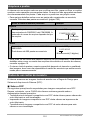 101
101
-
 102
102
-
 103
103
-
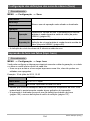 104
104
-
 105
105
-
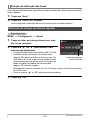 106
106
-
 107
107
-
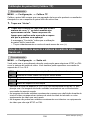 108
108
-
 109
109
-
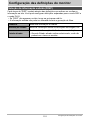 110
110
-
 111
111
-
 112
112
-
 113
113
-
 114
114
-
 115
115
-
 116
116
-
 117
117
-
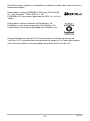 118
118
-
 119
119
-
 120
120
-
 121
121
-
 122
122
-
 123
123
-
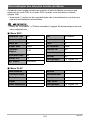 124
124
-
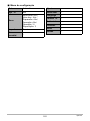 125
125
-
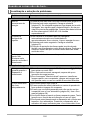 126
126
-
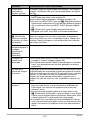 127
127
-
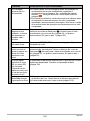 128
128
-
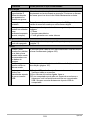 129
129
-
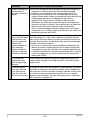 130
130
-
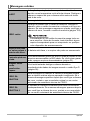 131
131
-
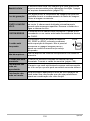 132
132
-
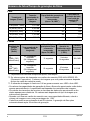 133
133
-
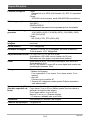 134
134
-
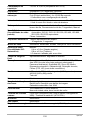 135
135
-
 136
136
-
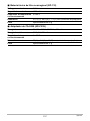 137
137
-
 138
138
-
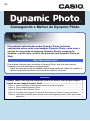 139
139
-
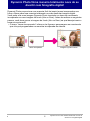 140
140
-
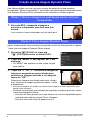 141
141
-
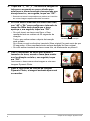 142
142
-
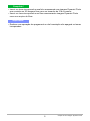 143
143
-
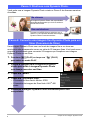 144
144
-
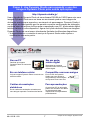 145
145
Artigos relacionados
-
Casio EX-ZS150 Manual do usuário
-
Casio EX-S200 Manual do usuário
-
Casio EX-TR100 Manual do usuário
-
Casio EX-Z88 Manual do usuário
-
Casio EX-Z800 Manual do usuário
-
Casio EX-TR150 Manual do usuário
-
Casio EX-ZS100 Manual do usuário
-
Casio EX-TR35 Manual do usuário
-
Casio EX-ZS15 Manual do usuário
-
Casio Photo Transport Manual do usuário